MBOX MSG変換:Outlookでメールを転送するための効果的なツール
MBOXは、メールボックスアイテムを保存するために、Mozilla Thunderbird、Apple Mail、Pocomailなどの20以上の電子メールクライアントで使用されるファイル形式です。電子メールメッセージは、「From」ヘッダーから始まる各メッセージが次々に保存される連結形式で保存されます。
一方、MS Outlook(デスクトップベースの電子メールアプリケーション)は、他のデータアイテムと共に電子メールを管理するための安全で効果的な手段をクライアントに提供します。他の電子メールプログラム(MBOXファイルを作成する) )と比較して、ユーザーはMicrosoft Outlookがより適切であり、電子メールを交換し、ローカルシステム上の個人情報を管理するための関連サービスを見つけます。このため、ユーザーはMS Outlookに傾倒し、 MBOXをMSGに変換する方法を模索しています。あなたがこれらのユーザーの1人であれば、幸いなことに、適切なソリューションページにアクセスできます。ここでは、このタスクを効率的に実行するための卓越したアプローチを開示します。
MBOXメールをMSGファイル形式でフィルタリングする手法
手動でMBOXファイルをMSG形式に変換することは不可能であるため、サードパーティのツールを使用することをお勧めします。ただし、オンライン市場で多くのアプリケーションを利用できるため、ユーザーにとって選択が複雑なります。さらに、適切なツールを選択することは、データの安全性にとって非常に重要です。MBOXコンバータツールは、MBOXファイルをMSGおよびその他のファイル形式に変換するという同じ目的のために設計されています。それは、ユーザーが間に障害物なしで作業を続けるのに役立ちます。ユーザーは、このソフトウェアを使用して、複数のMBOXファイルをMSG、EML、PST、およびNSFに変換できます。シンプルなユーザーインターフェースで構成されているため、技術に詳しくないユーザーでも、技術的な専門知識がなくてもこのツールを操作できます。
MBOXからMSGへのコンバーターソフトウェアはどのように機能しますか?
完全な変換プロセスは、簡単な形式と詳細な形式の両方で以下に定義されています。ユーザーは、理解したとおりにそれらを読んで実装できます。MBOXからMSGへのコンバーターの段階的な作業
- ステップ1: WindowsシステムでMBOXからMSGへのコンバーターを実行する
- ステップ2: MBOXからMSGへの変換に「MBOXファイル」を選択します
- ステップ3:選択したMBOXファイルのコンテンツをプレビューする
- ステップ4:出力形式として「MSG」を選択します
- ステップ5: 変換は成功しました。
手順1:複数のMBOXメールボックスのMSGへの移行を開始するには、コンピューターの[スタート]メニューに移動し、SysTools MBOXからMSGへのコンバーターを検索します。ツールを選択して起動します

手順2: [ Add File ]ボタンをクリックして、1つまたは複数のMBOXファイルを手動で追加します

手順3:お使いのコンピューターに既にインストールされているサポートされているメールクライアントを強調表示します

ステップ4:では選択オスープションのセクションでは、MSGのコンバータにMBOX 2つの異なるスキャンオプションを取得します:
Default Profile Configured:このオプションを選択した後にツールが自動的にデフォルトの場所からデータをフェッチする
Select File(s)/Folder from File System:もしこのオプションを選択している場合は、保存された場所からMBOXファイルを受信する必要があります

ステップ5:構成済みのメールクライアントを選択した後、[ Default Profile Configured ]の横にあるラジオボタンをクリックし、[Next]ボタンをクリックします
ステップ6:次に、IDを選択して[ Process ]をクリックします。ツールはデフォルトの場所からデータを自動的に差しします

ステップ7:また、[Select File/Folder System]オスープションを選択してる、その場所から手動でMBOXファイルを追加できます。

手順8:その後、目的のMBOXファイルフを参照します。開くをクリックします

手順9:また、Folder modeを使用してる一括MBOXファイルフを一度に選択できます

ステップ10:次に、MBOXファイルを含むフォルダーを選択し、[ OK ]をクリックします

ステップ11:ソフトウェアは、参照されたファイル/フフォルダーのすべてるのデータをスープレビューウィンドウにロードし。ます途中で停止ボタンを押すことかで、この手順を停止できます

手順12:次に、以下から適切なオプションを選択します。
Export All Folder:すべてのMBOXフファイルを一度に
Export Selected Folders:特定のフォルダーをエクスポートするには

手順13: MBOXファイルをインビトロするために[MSG]ラジオボタンを選択します

ステップ14:出力ファイルのデフォルトの場所を変更するには、[ Change ]タンをボクリックします

手順15:宛先パスを選択して[ OK]タンボをクリックします
ステップ16: [ Export]をクリックしてMBOXからMSGへの変換プロセスを開始します

ステップ17:ソフトウェアは進行中のプロセスのレポートをフォルダー名とアイテム数とともに表示します

ステップ18:サンプルプロセスが完了したら、[ OK ]をクリックします
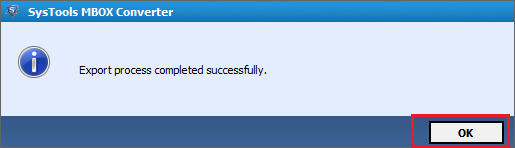
ステップ19:これで、ツールによって完全なエクスポートレポートが生成され、レポートを表示したんのり、後ろで参照できてるように保存したんのりできます
結果のファイル用に選択した場所に移動し、変換されたMSGファイルを確認します。
概要
この記事では、MBOXをMSGに変換するだけでなく、他の多くの重要な機能を提供する調査担当者向けの包括的なプラットフォームを開示しました。このソフトウェアは、不正行為者のメールボックスの調査において重要なプロテアーゼ可能性があります。このツールを使用しているプロフェッショナルは、プロセスの完全な要約レポートを保存して、後でアクセスすることもできます。変換ユーティリティは基本的に、技術者でないユーザーでも手間のかからないMBOXファイルからMSG形式への変換をガイドするように設計されています。そのため、複数のMBOXファイルまたは選択したMBOXファイルをMSGおよびその他の形式に簡単に変換できます。
よくある質問
選択したメールのみをMBOXからMSGファイルに変換できますか?
はい、必要なだけメールを選択して、MSGファイルに選択的に後述することができます
手順では、添付ファイルとヘッダー情報が保持されますか?
はい、このツールには、MBOXメールの最も深いセクションを分析する機能があります。添付ファイル、メールヘッダー、インライン画像、HTML形式、その他のメール属性を簡単に保持できます
Windows 10でMBOXからMSGへの変換を実行することは可能ですか?
はい、指定されたソリューションは、Windows 10、8.1、8、7、XPおよびその他のエディションを含むすべてのWindowsバージョンをサポートしています。
Mac OSシステムでMSGファイルが必要な場合はどうなりますか?
WindowsでMBOXファイルをMSGに変換し、後でMacプラットフォームに移動することができます。または、Mac MBOX ConverterしてMacで変換を実行します。

